
공동 인증서 <구 공인인증서> 발급방법



⚫ PC 버전
⚫ 모바일 버전
지금은 정식 명칭이 공동 인증서입니다. 공인인증서는 2020년 12원 10부터 개정된 전자서명법에 의해서 명칭이 공동 인증서로 바뀌었습니다. 바뀐 지가 좀 됐는데요, 저는 아직도 공인인증서라고 부릅니다. 공인인증서라 했다가 공동 인증서라 했다가 말이죠. 공동 인증서 <구 공인인증서>를 가지고 계시면 여러 가지 편리한 점이 있습니다. 다들 아시겠지만, 은행업무나 세금 납부등을 모바일에서도 간편하게 업무를 보실 수가 있습니다. 저는 오늘 PC버전이랑 모바일 버전으로 다 다운로드하였습니다. 제가 거래하는 은행이 우리은행이라, 우리은행으로 한번 알아보겠습니다. 대부분의 은행들이 가지고 있는 공동 인증서 < 구 공인인증서> 발급은 모두 비슷하기 때문에 우리은행 버전을 참고용으로 사용하시면 될 것 같습니다.
PC버전


먼저 홈페이지에 들어가면 로그 인을 하시지 마시고, 바로 위에 있는 인증을 클릭하시면 됩니다. 그리고 다음 화면으로 넘어가면 공동 인증서 <구 공인인증서> 발급을 선택하시면 됩니다.


공동 인증서 <구 공인인증서>를 발급받기 위해서는 일단 공동 인증서 <구 공인인증서>의 종류를 선택하셔야 합니다.



범용 공동 인증서도 있지만, 우리는 오늘 개인 공동 인증서에 대해 발급을 알아보겠습니다.


개인정보에 동의를 하시고 나면, 공동 인증서 <구 공인인증서> 발급을 위해 본인인증을 하셔야 합니다. 여기서 본인인증을 하기 때문에 앞서 로그인을 하시지 않아도 된다고 말씀드린 것입니다. 저는 우리은행 아이디는 알지만 비번이 생각이 안 나서 고민이었는데, 공동 인증서 <구 공인인증서> 발급을 하기 위해서는 아이디와 주민번호만 있어도 본인확이 이 가능하였습니다.



본인 확인을 하고 나면 추가 인증을 해야 하는데요, 저는 전화 ARS로 하였습니다. 간단하게 번호를 입력하고 난 후에 저의 정보가 정확한지 확인을 하고 메일 주소 등을 확인합니다.





공동 인증서 <;구 공인인증서>를 어디에 저장할 것인지를 선택을 하고 나면, 거의 마무리가 다되어가는데요, 저장 위치를 선택하고, 이제 공동 인증서 <구 공인인증서>의 암호를 입력합니다. 본인이 잘 기억할 수 있는 번호를 잘 고민하시고 암호를 입력하시기 바랍니다.


이제 공동 인증서 <구 공인인증서>의 암호를 정하셨다면 공동 인증서<구 공인인증서> 발급이 모두 마무리가 되었습니다!
공동 인증서 발급받기 쉽죠?

모바일 버전



제 휴대폰으로 저도 오늘 공동 인증서 <구 공인인증서>를 발급을 받았습니다. 모바일로 직접 해보니, 굉장히 간단했습니다.



모바일 우리은행을 로그인을 하였습니다. 저는 지문인식을 등록을 해놓아서 간단하게 로그인이 가능했습니다. 첫 화면에서 로그인을 하면 맨 밑에 전체라는 메뉴가 있습니다. 여기를 클릭하시면 인증/보안이라는 문구가 왼쪽에 보입니다. 여기서 인증/보안을 누르시면 바로 공동 인증서 <구 공인인증서> 센터라는 글을 보실 수가 있습니다.
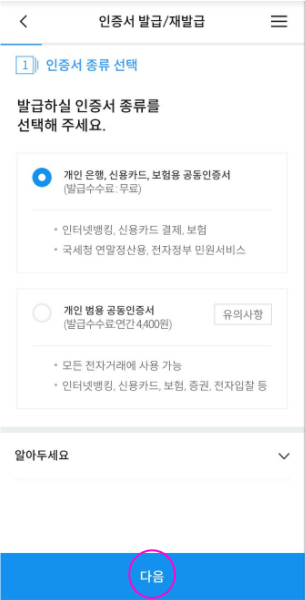


공동 인증서 <구 공인인증서>로 들어가면 개인과 범용에서 선택을 할 수가 있습니다. 범용 공동 인증서는 수수료가 4,400원이라는 것을 확인하실 수가 있습니다. 우리는 개인 은행 공동 인증서를 선택을 합니다.
공동 인증서 <구 공인인증서>를 발급받기 위해 몇 가지 약관에 동의를 해야 합니다. 동의를 하시면 다음 창에 본인 확인을 위해 한 번 더 계좌번호와 비밀번호를 확인합니다.


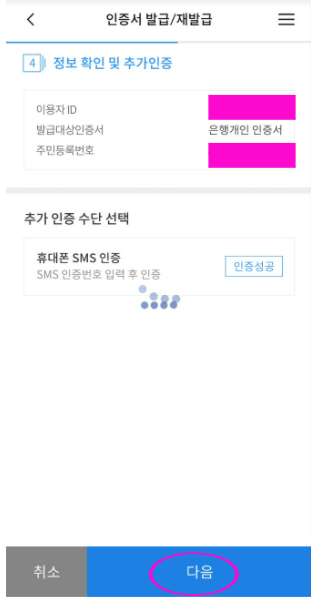
그 뒤에 한 번 더 인증을 거치고, 본인 명의로 되어있는 통신사를 통해 본인인증을 하여야 합니다.


각종 세금이나 거래를 하기 위해 만드는 공동 인증서 <구 공인인증서> 이기 때문에 몇 번의 본인 확인을 거치는 것은 그만큼 안전한 업무를 위한 보호막이라 생각하시고 하시길 바랍니다.



이제 모바일 버전 공동 인증서 <구 공인인증서> 발급 과정을 모두 끝났습니다.






어떠세요? 한번 해보시면 정말 쉽게 하실 수가 있습니다.

모바일뿐만 아니라 PC버전 또한 공동 인증서 <구 공인인증서>를 발급받는 방법은 매우 쉽게 되어 있습니다. 국민은행이나 우체국, 새마을금고, 농협 등에서도 공동 인증서를 받으실 수 있으며, 어디에서도 쉽에 공동인증서<구 공인인증서>를 받으실 수 있으니 업무에 도움되시기 바랍니다.